热门标签
热门文章
- 1Git 中文安装教程_git 安装默认了中文安装路径怎么处理
- 2selenium模块
- 3Appium+Python+pytest自动化测试框架的实战_appium pytest
- 4Windows下安装Flutter_flutterwindow环境下载
- 5CSS 网页布局(详解网页的布局构造)
- 6初探HTML5:制作一份邀请函,入门级,适用于新手。_html5 邀请函
- 7【Python报错】已解决ImportError: cannot import name ‘triu’ from ‘scipy.linalg’_cannot import name 'triu' from 'scipy.linalg
- 8【AI大模型实战】有监督精调(sft)数据集构建实战教程和代码实例讲解_sft 数据构建
- 9在 MacOS 上编译 OpenVINO C++ 项目
- 10c++多态常见面试题_对于普通函数和虚函数,普通对象访问普通函数更快
当前位置: article > 正文
麒麟软件服务器V10版最小化环境安装 图形界面手册_麒麟v10最小化安装
作者:人工智能uu | 2024-07-20 16:33:08
赞
踩
麒麟v10最小化安装
关于本文
V10 服务器在安装时可以选择“最小安装 ”、“带 GUI 的服务器 ”等。本文档用于在最小化安装服务器系统后,有安装图形界面的需求时使用。
本文档按照现场机器是否可以连接外网分情况讨论。
安装图形界面实际只需要通过 yum安装“Server with UKUI GUI ”这一 group 即可。

方案
机器不能连接外网
挂载镜像
使用系统安装光盘或者对应的ISO 作为源安装图形化包:
- iso作为安装源能看到ISO文件进入路径直接挂载到/mnt 下
sudo mount ***.iso /mnt
- 1
- 光盘作为安装源,默认是/dev/cdrom
sudo mount /dev/cdrom /mnt
- 1

修改源仓库文件
修改 repo 文件 baseurl 为 file:///mnt
sudo vi /etc/yum.repos.d/iso.repo
- 1

查看清理和建立 repo 缓存
sudo yum repoinfo
sudo yum clean all
sudo yum makecache
- 1
- 2
- 3
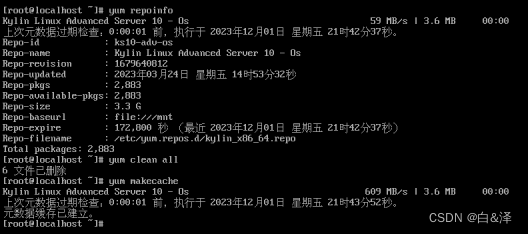
安装”Server with UKUI GUI”组
sudo yum grouplist
sudo yum groupinstall -y “Server with UKUI GUI”--skip-broken
- 1
- 2
安装的包比较多,稍事等待
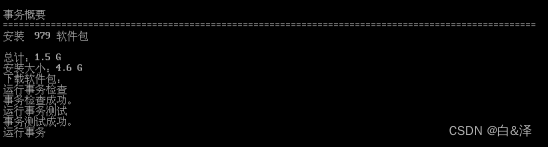
直至正常安装完成,运行 init 5,即可进入图形界面,如图所示:
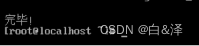

设置默认界面
- 图形界面
如需设置系统开机默认进入图形界面,则运行如下命令
sudo systemctl set-default graphical.target
- 1

- 字符界面
设置默认进入字符界面:
sudo systemctl set-default multi-user.target
- 1
机器可连接外网
查看仓库源文件
使用系统默认 yum 源即可,本例中:
sudo cat /etc/yum.repos.d/kylin_x86_64.repo
- 1
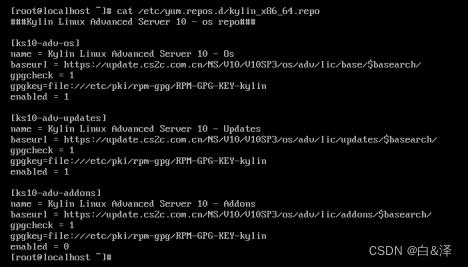
保证网络连通和dns服务可用
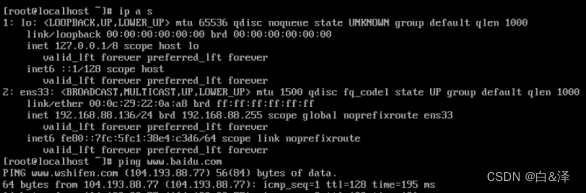
如果不连通使用nmtui命令图形化配置网络:
sudo nmtui
- 1

清理和建立新的 repo 缓存
sudo yum clean all
sudo yum makecache
- 1
- 2

安装”Server with UKUI GUI”组
sudo yum grouplist
sudo yum groupinstall -y “Server with UKUI GUI” --skip-broken
- 1
- 2
(直接安装会报依赖问题,需要添加–skip-broken 参数)
直至正常安装完毕,如图所示:
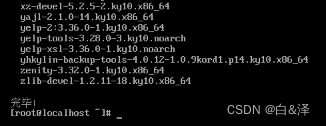
运行init 5进入图形界面
sudo init 5
- 1

设置默认界面
- 图形界面
如需设置系统开机默认进入图形界面,则运行如下命令
sudo systemctl set-default graphical.target
- 1
- 字符界面
设置默认进入字符界面:
sudo systemctl set-default multi-user.target
- 1
声明:本文内容由网友自发贡献,不代表【wpsshop博客】立场,版权归原作者所有,本站不承担相应法律责任。如您发现有侵权的内容,请联系我们。转载请注明出处:https://www.wpsshop.cn/w/人工智能uu/article/detail/857612
推荐阅读
相关标签


